Yandex DNS является одним из самых популярных общедоступных DNS-серверов в России. Он позволяет улучшить стабильность и скорость работы интернета, а также обеспечить безопасность пользователей. В данной статье мы рассмотрим пошаговую инструкцию по настройке Yandex DNS и расскажем, как его использование может положительно сказаться на вашем интернет-соединении.
Шаг 1: Проверка текущих настроек DNS
Перед тем как настраивать Yandex DNS, важно убедиться, что у вас в настройках используется автоматическое получение DNS-серверов. Чтобы это сделать, откройте сетевые настройки вашего устройства и проверьте, установлен ли флажок рядом с пунктом "Получать DNS-сервер автоматически". Если флажок не установлен, выберите эту опцию и сохраните изменения.
Шаг 2: Настройка Yandex DNS
Для настройки Yandex DNS откройте сетевые настройки вашего устройства и найдите раздел, где можно указать предпочтительные DNS-серверы. Введите следующие адреса DNS-серверов Yandex:
IPv4:
77.88.8.8
77.88.8.1
IPv6:
2a02:6b8::feed:0ff
2a02:6b8:0:1::feed:0ff
Сохраните изменения и закройте настройки.
Шаг 3: Проверка настроек Yandex DNS
Чтобы убедиться, что Yandex DNS был успешно настроен, вы можете выполнить тест с помощью специального сервиса. Откройте любой браузер и введите в поисковой строке "Тест DNS". Затем перейдите на один из предлагаемых сервисов для проверки DNS-серверов и выполните тест. Если в результате теста вы видите адреса DNS-серверов Yandex, это означает, что настройка была выполнена успешно.
Что такое Yandex DNS?

Yandex DNS - это сервис, предоставляемый компанией Яндекс, который позволяет улучшить безопасность и производительность работы в Интернете. DNS (Domain Name System) - это система, которая переводит доменные имена в IP-адреса компьютеров или серверов, позволяя пользователям обращаться к веб-сайтам по их доменным именам.
Основная цель Yandex DNS - обеспечить безопасное и быстрое соединение с веб-сайтами. Он фильтрует нежелательный и вредоносный трафик, блокируя доступ к опасным сайтам и помогая защитить компьютер от вирусов и мошенничества в Интернете.
Yandex DNS также улучшает производительность вашего интернет-соединения. Он оптимизирует маршрутизацию, выбирая кратчайший и наиболее надежный путь для передачи данных, что позволяет ускорить загрузку веб-страниц и улучшить работу приложений.
Чтобы использовать Yandex DNS, вам нужно изменить настройки DNS на вашем устройстве или маршрутизаторе. Вы можете вручную настроить DNS-сервера Яндекса или использовать специальное приложение, которое автоматически настраивает DNS-сервера на вашем устройстве.
В целом, Yandex DNS является полезным инструментом для улучшения безопасности и производительности вашего интернет-соединения. Он помогает защитить вас от вредоносного трафика и ускоряет загрузку веб-страниц, делая вашу работу в Интернете более эффективной и безопасной.
Значение DNS
DNS (Domain Name System) - это система, которая преобразует доменные имена в IP-адреса компьютеров и устройств, подключенных к интернету. Вместо того, чтобы запоминать сложные числовые комбинации IP-адресов, мы можем использовать знакомые и понятные доменные имена, такие как yandex.ru или google.com.
Когда вы вводите доменное имя в адресную строку браузера, ваш компьютер отправляет запрос на DNS-сервер, чтобы узнать соответствующий IP-адрес. DNS-серверы содержат базу данных доменных имен и их соответствующих IP-адресов.
DNS также играет важную роль в маршрутизации сетевого трафика. Когда вы пытаетесь получить доступ к веб-сайту, ваш компьютер отправляет запрос на DNS-сервер, чтобы определить IP-адрес сервера, на котором размещен этот сайт. Затем ваш компьютер устанавливает соединение с этим IP-адресом, чтобы загрузить запрошенную веб-страницу.
Использование правильного DNS-сервера очень важно, так как это может повлиять на скорость и безопасность вашего интернет-подключения. К счастью, вы можете настроить DNS-серверы в своей операционной системе или на роутере, чтобы получить максимальные преимущества от использования Yandex DNS.
Как настроить Yandex DNS на компьютере?

Настройка Yandex DNS на компьютере - это простой способ обеспечить безопасность и ускорить доступ к интернету. Для непосредственной настройки Yandex DNS на компьютере следуйте указанным ниже шагам:
- Откройте настройки сети на вашем компьютере. Для этого нажмите на иконку сети в панели задач и выберите "Настройки сети".
- После открытия настроек сети найдите и выберите соединение, которое вы используете. Обычно это подключение с названием Wi-Fi или Ethernet.
- После выбора соединения нажмите на кнопку "Изменить" или "Редактировать", чтобы изменить его настройки.
- В открывшемся окне настройки соединения найдите раздел "IP-адрес" или "IPv4-адрес".
- Выберите "Способ получения адреса" как "Статический" или "Вручную".
- В поле "Предпочитаемый DNS-сервер" введите адрес DNS-сервера Yandex, который вы хотите использовать. В данном случае введите адрес 77.88.8.8 или 77.88.8.1.
- Нажмите "ОК" или "Сохранить", чтобы применить изменения.
- После завершения настройки Yandex DNS на компьютере перезагрузите его, чтобы изменения вступили в силу.
После выполнения указанных выше шагов Yandex DNS будет настроен на вашем компьютере. Это позволит вам пользоваться быстрым и безопасным интернет-соединением, предоставляемым Yandex DNS.
Шаги по настройке Yandex DNS на Windows
Yandex DNS – это сервис, который позволяет пользователю изменять DNS-серверы своего компьютера на серверы Яндекса. Настройка Yandex DNS на Windows также может помочь улучшить скорость, безопасность и стабильность работы сети.
Для настройки Yandex DNS на Windows выполните следующие шаги:
- Откройте "Панель управления" на вашем компьютере.
- Выберите раздел "Сеть и интернет" или "Сетевые подключения".
- Найдите активное подключение, с которым вы хотите работать, ищите надпись "Подключено" или соответствующий значок подключения.
- Щелкните правой кнопкой мыши на активном подключении и выберите "Свойства".
- В открывшемся окне "Свойства" выберите "Протокол интернета версии 4 (TCP/IPv4)" и нажмите кнопку "Свойства".
- В новом окне выберите "Использовать следующие DNS-серверы" и введите следующие значения DNS-серверов: в первое поле - 77.88.8.8, во второе поле - 77.88.8.1.
- Нажмите кнопку "ОК", чтобы сохранить настройки.
- Выполните аналогичные действия для протокола "Протокол интернета версии 6 (TCP/IPv6)", если вы используете сеть IPv6.
После выполнения этих шагов вы успешно настроили Yandex DNS на Windows. Не забудьте перезагрузить компьютер, чтобы изменения вступили в силу.
Шаги по настройке Yandex DNS на MacOS
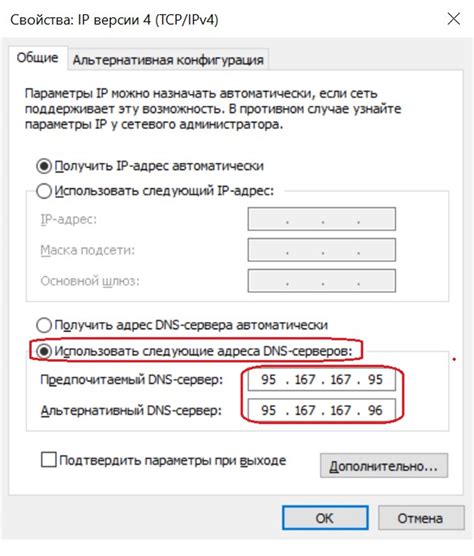
Для начала настройки Yandex DNS на MacOS, следуйте следующим шагам:
- Откройте "Системные настройки" на вашем устройстве MacOS.
- Выберите "Сеть" для доступа к настройкам сети.
- В левой панели выберите подключение к интернету, которое вы хотите настроить для использования Yandex DNS.
- Нажмите на кнопку "Расширенные" в правом нижнем углу окна.
- Перейдите на вкладку "DNS".
На данной вкладке вы можете добавить или изменить DNS серверы. Чтобы настроить Yandex DNS, выполните следующие действия:
- Нажмите на плюс (+) под списком DNS серверов для добавления нового DNS сервера.
- Введите IP-адрес Yandex DNS в поле ввода. Для IPv4 используйте "77.88.8.8" для первичного DNS сервера и "77.88.8.1" для вторичного DNS сервера.
- Нажмите на кнопку "OK", чтобы сохранить настройки.
После завершения этих шагов, ваше подключение к интернету на MacOS будет использовать Yandex DNS серверы. Это может помочь улучшить безопасность и скорость работы вашего интернет-соединения.
Как настроить Yandex DNS на маршрутизаторе?
Для настройки Yandex DNS на маршрутизаторе вам понадобится знать его IP-адрес и иметь доступ к панели управления маршрутизатором.
1. Откройте веб-браузер и введите IP-адрес маршрутизатора в адресной строке. Обычно IP-адрес маршрутизатора указан на его задней панели или в документации.
2. Введите свои учетные данные (логин и пароль) для входа в панель управления маршрутизатором, если они не были изменены по умолчанию.
3. Найдите раздел "Настройки сети" или "Сетевые параметры". Возможно, раздел будет называться по-другому в зависимости от модели маршрутизатора.
4. В разделе "DNS-сервер" найдите поле для ввода DNS-серверов и введите адреса DNS-серверов Yandex:
- Primary (первичный) DNS: 77.88.8.8
- Secondary (вторичный) DNS: 77.88.8.1
5. Сохраните изменения и перезагрузите маршрутизатор, чтобы новые настройки вступили в силу.
Теперь ваш маршрутизатор будет использовать Yandex DNS для обработки запросов DNS. Это может улучшить скорость и безопасность вашего интернет-соединения.
Шаги по настройке Yandex DNS на роутере TP-Link
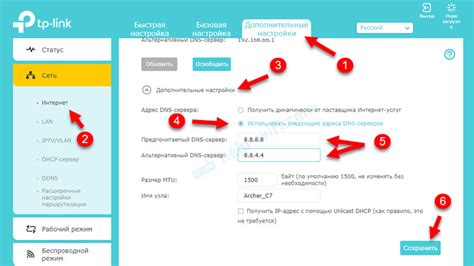
1. Войдите в настройки роутера
Для начала настройки Yandex DNS на роутере TP-Link, откройте ваш любимый веб-браузер и в адресной строке введите IP-адрес вашего роутера. Обычно адресом по умолчанию является 192.168.0.1 или 192.168.1.1. После ввода адреса нажмите Enter, чтобы открыть страницу входа в настройки роутера.
2. Введите логин и пароль
На странице входа в настройки роутера введите ваш логин и пароль. Обычно они указываются на самом роутере или в его инструкции. Если вы не изменяли эти данные, то, скорее всего, логин будет admin, а пароль - admin или оставлен пустым.
3. Найдите раздел настройки DNS
После успешного входа в настройки роутера, найдите раздел, отвечающий за настройку DNS. Обычно этот раздел называется "Network Settings" или "Настройки сети". Внутри раздела ищите опцию, где можно указать DNS серверы.
4. Добавьте Yandex DNS
В найденном разделе настройки DNS нажмите на кнопку "Добавить" или "Editar" и введите следующие значения:
- Primary DNS: 77.88.8.8
- Secondary DNS: 77.88.8.1
Эти IP-адреса являются IP-адресами DNS-серверов Yandex DNS, которые предоставляют стабильную и безопасную работу с интернет-сервисами.
5. Сохраните и примените настройки
После ввода IP-адресов DNS-серверов, сохраните и примените настройки роутера. Обычно кнопка для сохранения и применения настроек находится внизу или вверху страницы настройки роутера. После сохранения настроек роутер перезагрузится, и Yandex DNS будет применен.
Теперь настройка Yandex DNS на роутере TP-Link завершена. Все устройства, подключенные к роутеру, будут использовать Yandex DNS и наслаждаться его преимуществами, такими как ускорение загрузки страниц, защита от фишинговых сайтов и блокировка вредоносных сайтов.
Шаги по настройке Yandex DNS на роутере D-Link
Шаг 1: Войдите в административную панель роутера D-Link, открыв браузер и введя адрес IP роутера в строку адреса.
Шаг 2: Авторизуйтесь в административной панели роутера, введя логин и пароль, предоставленные вам при настройке роутера.
Шаг 3: Найдите раздел настроек DNS в административной панели роутера. Обычно он находится в разделе "Network Settings" или "Internet Setup".
Шаг 4: В поле "DNS Server" введите IP-адрес DNS-серверов Яндекса: 77.88.8.8 и 77.88.8.1.
Шаг 5: Сохраните изменения, нажав на кнопку "Save" или "Apply" в административной панели роутера.
Шаг 6: Перезагрузите роутер, чтобы изменения вступили в силу и Yandex DNS был успешно настроен.
После выполнения этих шагов, DNS-серверы Яндекса будут использоваться на вашем роутере D-Link. Это позволит улучшить скорость и безопасность вашего интернет-соединения, блокировать вредоносные сайты и обеспечить более стабильную работу ваших сетевых приложений.
Как проверить правильность настройки Yandex DNS?

После настройки Yandex DNS возникает вопрос о том, как проверить, что настройки выполнены правильно и DNS работает корректно. Вот несколько способов, которые помогут вам проверить правильность настройки Yandex DNS:
- Проверьте свое соединение с Интернетом. Убедитесь, что настройки сети соответствуют рекомендациям Yandex DNS: прописаны правильные IP-адреса DNS-серверов.
- Выполните DNS-проверку с помощью команды ping. Откройте командную строку (для Windows) или терминал (для Linux/Mac) и введите команду "ping yandex.ru". Если получаете ответы без ошибок, значит, DNS-серверы работают правильно.
- Проверьте, загружаются ли ваши веб-страницы без задержек или ошибок. Откройте браузер и введите адрес любого сайта. Если страница открывается быстро и без ошибок, значит, DNS-запросы успешно разрешаются в Yandex DNS.
- Используйте онлайн-инструменты для проверки DNS, например, Yandex Toolbox или MXtoolbox. Они позволяют проверить статус DNS-запросов и просмотреть информацию о DNS-записях вашего домена.
- Проверьте, что сервисы, требующие подключения к Интернету (например, почтовый клиент или мессенджер), работают корректно. Если смогли успешно отправить или получить сообщение, значит, DNS работает правильно.
Если при проверке обнаружились проблемы или ошибки, рекомендуется повторно проверить настройки подключения к Yandex DNS и в случае необходимости, связаться с технической поддержкой провайдера.
Способы проверки настройки Yandex DNS на компьютере
После того, как вы настроили Yandex DNS на своем компьютере, рекомендуется выполнить несколько проверок, чтобы убедиться, что настройка прошла успешно. Ниже представлены несколько способов проверки:
- Пинг: одним из простых способов проверки настроек Yandex DNS является использование команды "ping". Откройте командную строку (в Windows: нажмите Win + R, введите "cmd" и нажмите Enter), затем введите "ping yandex.ru" и проверьте, удается ли вашему компьютеру пропинговать сервер Yandex.
- Переход на веб-страницы: еще одним способом проверки является попытка открыть несколько веб-страниц. Если вы можете нормально открывать веб-страницы, значит, Yandex DNS работает должным образом.
- Использование DNS-проверяющих сервисов: существуют онлайн-сервисы, которые позволяют вам проверить текущий DNS-сервер и получить информацию о нем. Некоторые из таких сервисов: dnsleaktest.com, whatsmydns.net. Воспользуйтесь ими, чтобы убедиться, что ваш компьютер использует Yandex DNS.
- Изменение DNS в сетевых настройках: еще одним способом проверки является проверка сетевых настроек вашего компьютера. Настройки DNS можно найти в разделе "Сеть и Интернет" в системных настройках. Убедитесь, что DNS-серверы в настройках соответствуют значениям, которые вы указали при настройке Yandex DNS.
- Сравнение DNS-записей: с помощью команды "nslookup" в командной строке вы можете проверить соответствие DNS-записей. Например, введите "nslookup yandex.ru" и сравните полученные значения с теми, которые должны быть установлены при использовании Yandex DNS.
Это лишь некоторые способы проверки настройки Yandex DNS на вашем компьютере. Если вы столкнулись с проблемами или сомнениями, рекомендуется обратиться к документации Yandex DNS или обратиться за поддержкой к поставщику услуг интернета.
Способы проверки настройки Yandex DNS на маршрутизаторе
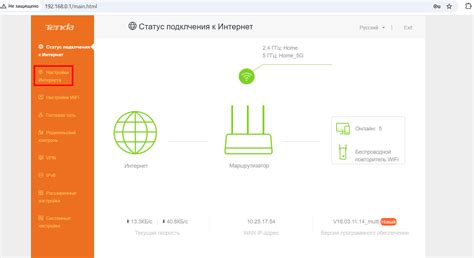
После настройки Yandex DNS на маршрутизаторе, важно проверить, правильно ли они работают. Существуют несколько способов проверки, которые позволят убедиться в правильности настроек и функционировании Yandex DNS.
1. Проверка веб-страницы: откройте веб-браузер и введите адрес какого-либо сайта, например, yandex.ru. Если сайт быстро открывается и вы видите результаты поиска, значит, Yandex DNS настроены правильно.
2. Проверка IP-адреса: в командной строке операционной системы (команды CMD в Windows), введите команду "ping yandex.ru". Если в ответе вы видите IP-адрес, отличный от стандартных DNS, значит, Yandex DNS настроены правильно.
3. Проверка через специализированные сервисы: существуют онлайн-сервисы, которые позволяют проверить текущие настройки DNS. Просто найдите один из таких сервисов, введите адрес сайта и проверьте, какие DNS серверы используются для его открытия. Если видите, что используются DNS-серверы Yandex, значит, настройка прошла успешно.
4. Проверка локальных настроек: на маршрутизаторах существует возможность просмотреть и отредактировать локальные настройки DNS. Проверьте настройки своего маршрутизатора и убедитесь, что DNS-серверы указаны как Яндекс DNS.
Внимание: если после проверки вы видите, что Yandex DNS не настроены правильно, попробуйте перезагрузить маршрутизатор или проверьте правильность введенных настроек. Если проблема не устраняется, обратитесь к поддержке вашего интернет-провайдера или перейдите на другие способы настройки DNS.
Вопрос-ответ
Какая причина использования Yandex DNS?
Yandex DNS предоставляет безопасное и быстрое сетевое соединение, блокируя опасные сайты и фишинговые атаки. Кроме того, использование Yandex DNS может улучшить скорость доступа к сайтам и обеспечить стабильное соединение.
Как настраивать Yandex DNS на компьютере?
Для настройки Yandex DNS на компьютере необходимо открыть настройки сетевого подключения, выбрать соответствующий тип подключения (Ethernet или Wi-Fi), прописать адреса DNS-серверов Yandex (77.88.8.8 и 77.88.8.1) и сохранить изменения.
Как настроить Yandex DNS на мобильном устройстве?
Для настройки Yandex DNS на мобильном устройстве нужно открыть настройки, выбрать раздел "Сеть и интернет", выбрать "Wi-Fi" или "Сотовая сеть" в зависимости от способа подключения, выбрать активное подключение, найти раздел "IP-настройки" или "DNS", вписать адреса DNS-серверов Yandex и сохранить изменения.
Можно ли использовать Yandex DNS на роутере?
Да, можно использовать Yandex DNS на роутере. Для этого необходимо зайти в настройки роутера, обычно путем ввода IP-адреса роутера в адресную строку браузера, и найти раздел настройки DNS. В этом разделе нужно добавить адреса DNS-серверов Yandex (77.88.8.8 и 77.88.8.1) и сохранить изменения.
Как узнать, что Yandex DNS работает?
Для проверки работы Yandex DNS можно открыть любой веб-браузер и ввести адрес несуществующего сайта. Если отображается страница с сообщением об ошибке DNS, значит Yandex DNS работает правильно. Также можно воспользоваться специальными сервисами для проверки DNS, которые позволяют узнать текущий DNS-сервер.




